- Dacă doriți să deschideți fișiere RAR pe Windows 11, puteți utiliza aproape orice software de arhivare compatibil.
- Deși majoritatea programelor de arhivare pot deschide arhive RAR, ele nu pot crea elemente de date RAR.
- Pentru a deschide arhive RAR fără WinRAR pe Windows 11, puteți folosi întotdeauna convertoare online pentru a le transforma în consecință.
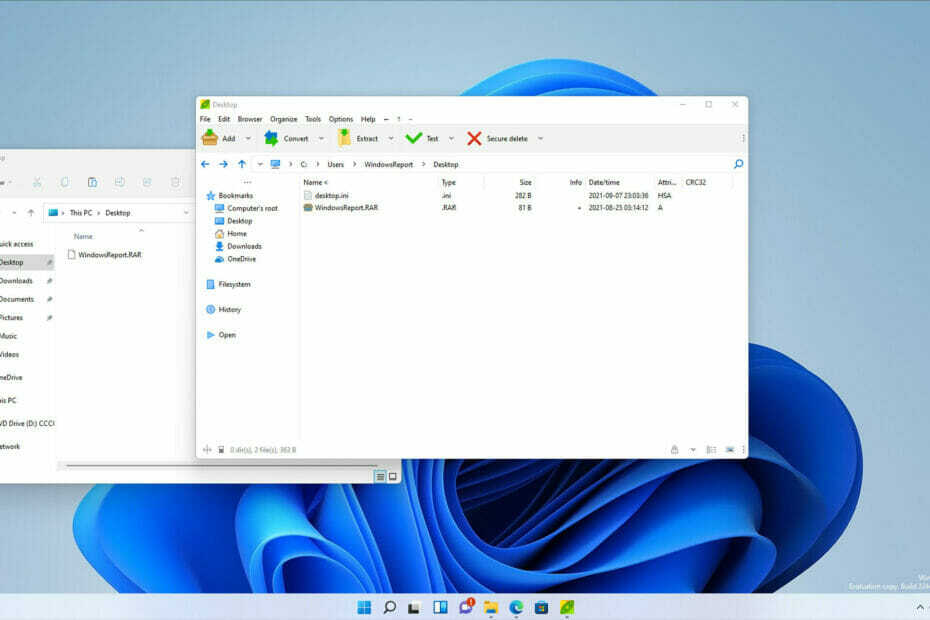
Acest software va repara erorile obișnuite ale computerului, vă va proteja de pierderea fișierelor, malware, defecțiuni hardware și vă va optimiza computerul pentru performanțe maxime. Remediați problemele PC și eliminați virușii acum în 3 pași simpli:
- Descărcați instrumentul Restoro pentru repararea computerului care vine cu tehnologii brevetate (brevet disponibil Aici).
- Clic Incepe scanarea pentru a găsi probleme cu Windows care ar putea cauza probleme cu computerul.
- Clic Repara tot pentru a remedia problemele care afectează securitatea și performanța computerului
- Restoro a fost descărcat de 0 cititori luna aceasta.
Arhivele sunt excelente dacă doriți să comprimați sau să grupați fișierele fără a compromite calitatea, dar și să reduceți considerabil dimensiunea.
Există multe formate diferite de arhivă, iar ZIP este probabil cel mai popular. Deși formatul ZIP este acceptat în mod implicit pe Windows, nu este cazul altor persoane.
În afară de ZIP, este popular și formatul RAR, dar acest format nu este acceptat în mod implicit pe Windows 11, ceea ce face ca deschiderea să fie mai dificilă.
Acest lucru nu înseamnă că este imposibil să deschideți arhive RAR pe Windows 11 și, pentru a demonstra acest lucru, vă vom arăta cel mai simplu mod de a le deschide.
Ce este un fișier RAR?
RAR este un fișier de arhivă și este utilizat pentru a conține mai multe elemente în timp ce le comprimă. Acesta este un format proprietar, deci nu funcționează cu toate aplicațiile.
Chiar dacă nu puteți crea fișiere RAR fără software specializat, puteți totuși deschideți-le cu o varietate de aplicații diferite.
RAR oferă o compresie mai bună decât ZIP?
Fișierele RAR oferă o compresie mai bună decât omologii lor ZIP și, conform testelor, acest format are o rată de compresie cu 26,53% mai bună comparativ cu ZIP.
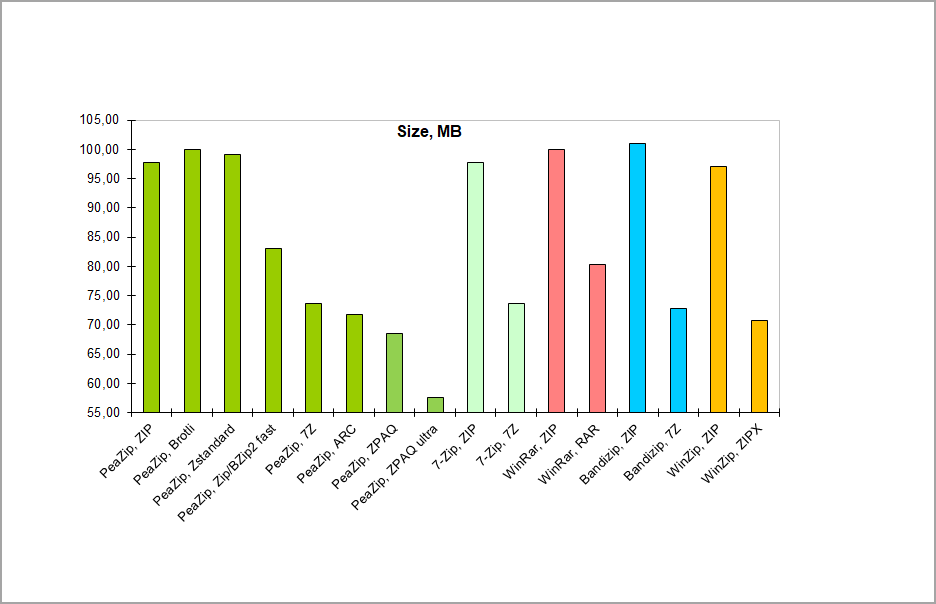
În ceea ce privește viteza de compresie, formatul RAR este mai lent în comparație cu ZIP la crearea arhivelor.
Viteza de extracție a fișierelor RAR este ușor mai mică atunci când se utilizează stocarea pe hard disk, în timp ce viteza de extracție este mai bună pe SSD-uri.
Rețineți că aceste valori variază foarte mult în funcție de software-ul de arhivare pe care îl utilizați.
Cum pot deschide fișiere RAR pe Windows 11?
1. Folosiți software terță parte
- Viziteaza Site-ul web 7-Zip și descărcați 7-Zip.
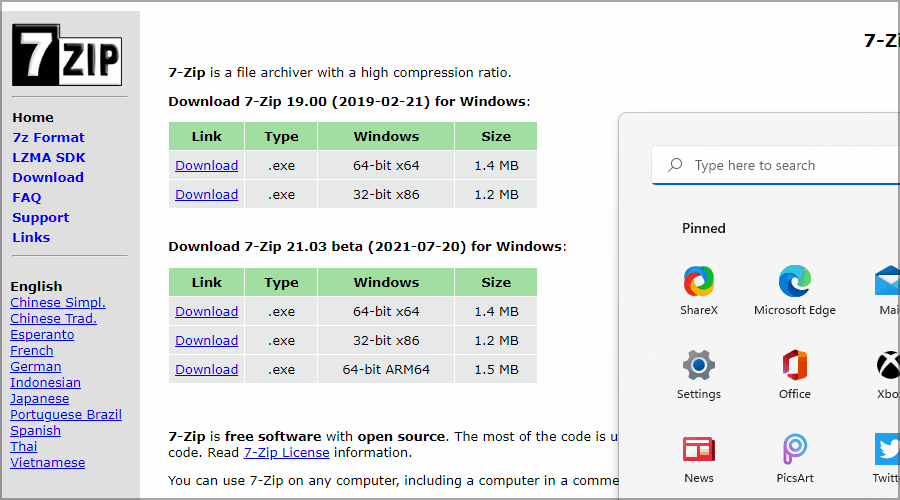
- Rulați fișierul de instalare și instalați software-ul 7-Zip.
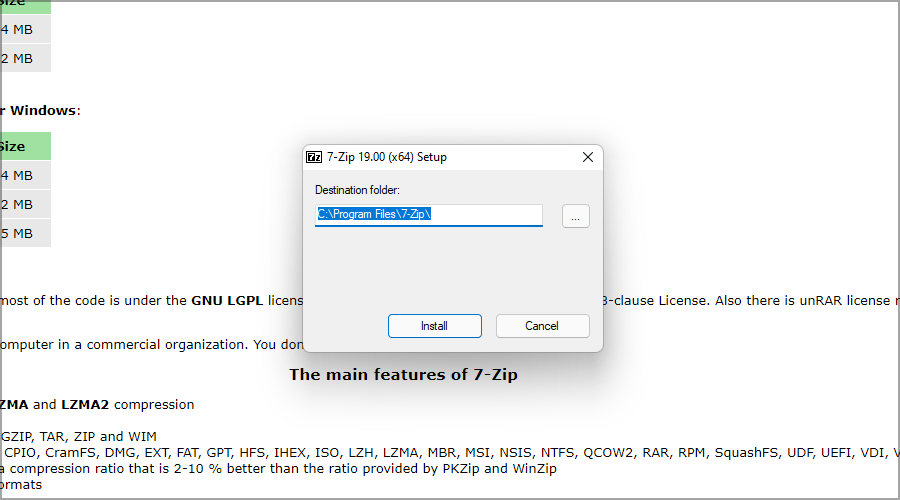
- Acum faceți clic pe Căutare pictogramă din bara de activități.
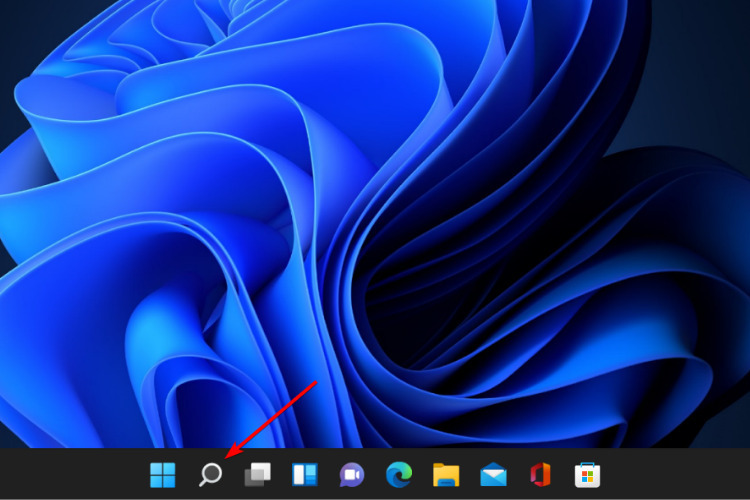
- introduce 7-Zip și selectați 7-Zip din lista de rezultate.
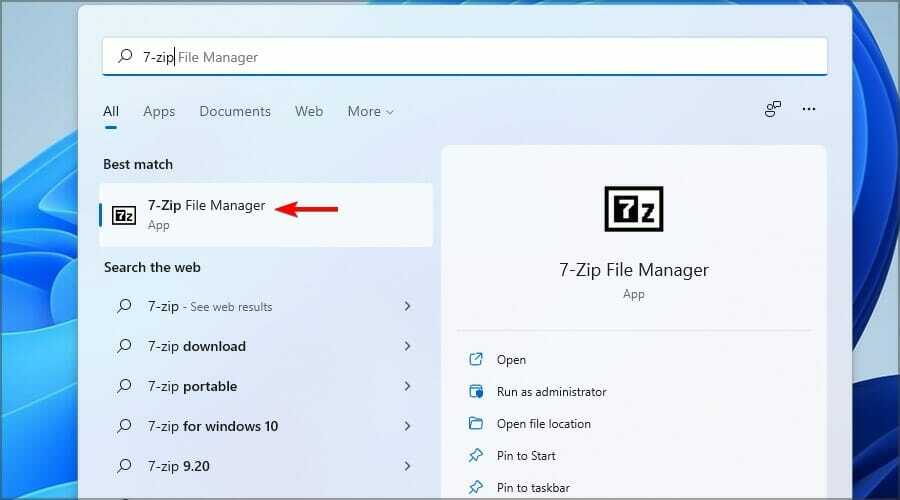
- Cand 7-Zip se deschide, localizați fișierul RAR. Odată ce ați găsit fișierul, faceți dublu clic pe el pentru a-l deschide.
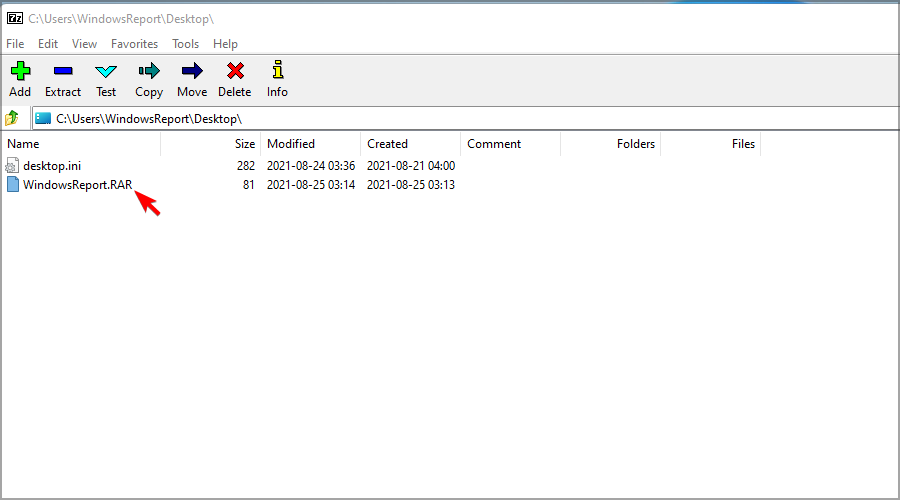
- Acum ar trebui să vedeți conținutul fișierului RAR.
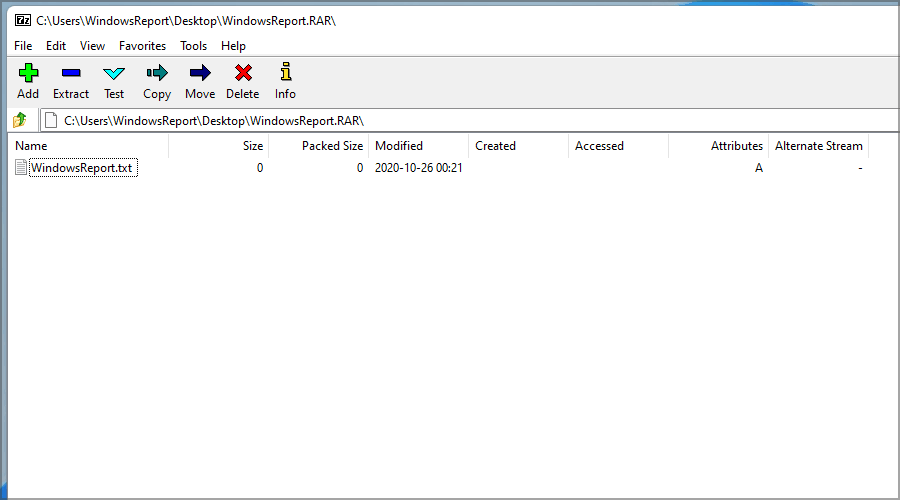
- Acum puteți face dublu clic pe fișiere pentru a le deschide sau trage și plasa pentru a le extrage.
Este posibil ca această metodă să nu fie cea mai convenabilă, dar, din fericire, puteți deschide fișiere RAR direct procedând în felul următor:
- Localizați fișierul RAR.
- Faceți clic dreapta pe el și alegeți Afișați mai multe opțiuni.
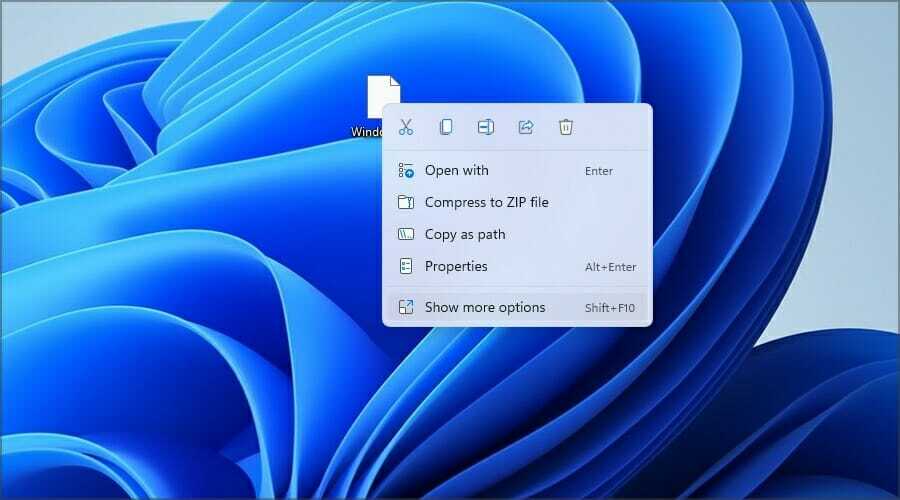
- Acum extindeți fișierul 7-Zip și selectați secțiunea Deschideți arhiva opțiune.
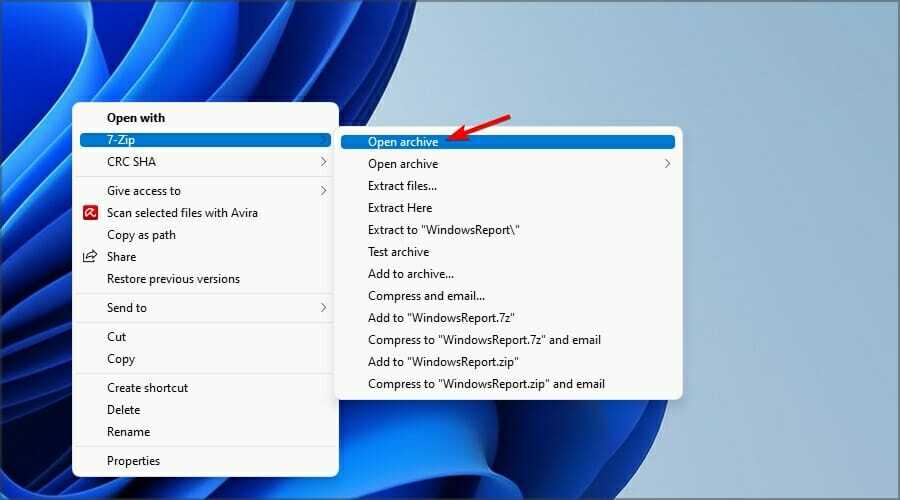
De asemenea, puteți seta fișierele RAR să se deschidă implicit cu 7-Zip procedând în felul următor:
- Faceți dublu clic pe fișierul RAR.
- Click pe Mai multe aplicatii.
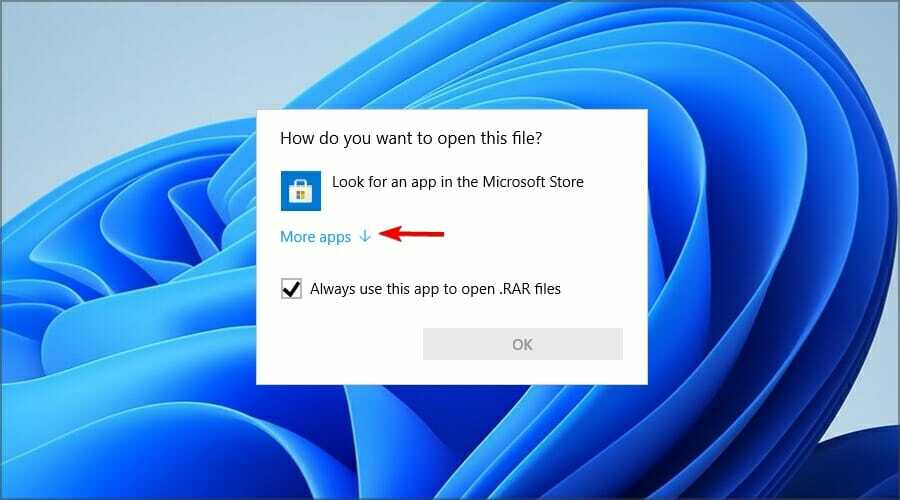
- Verifica Utilizați întotdeauna această aplicație pentru a deschide fișiere RAR.
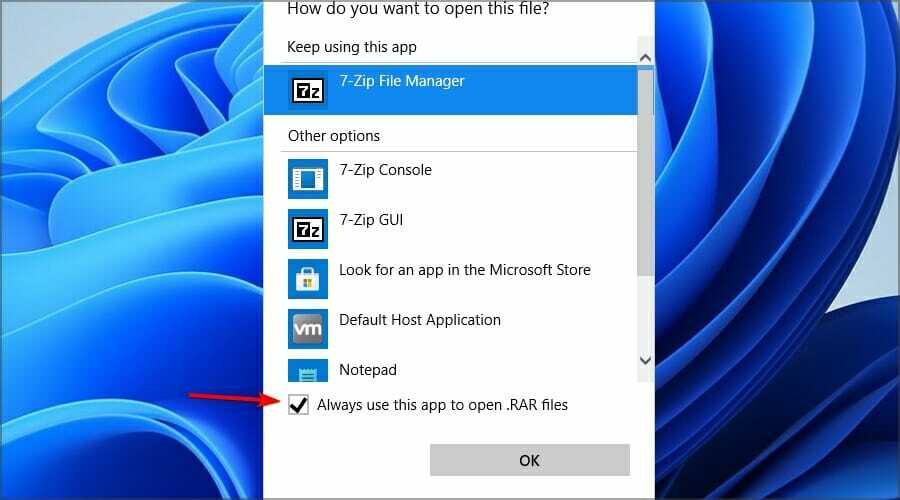
- Acum alegeți Căutați o altă aplicație pe acest computer.
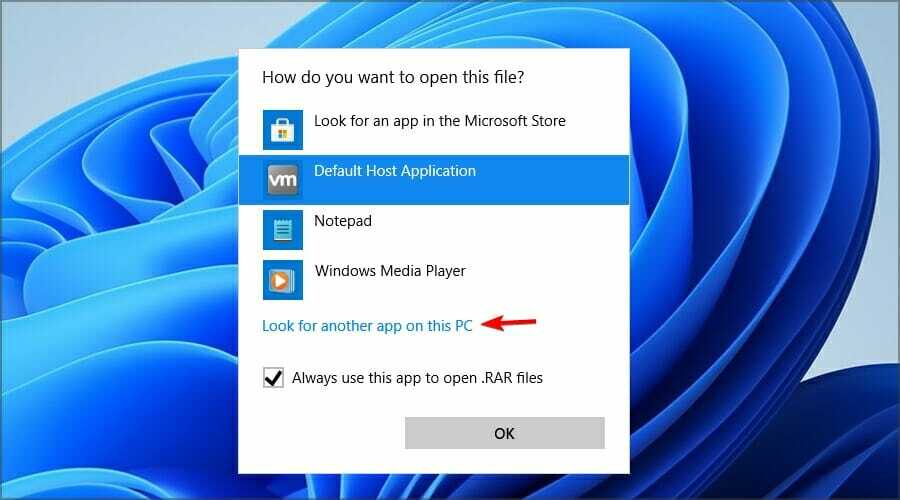
- Accesați directorul de instalare 7-Zip. În mod implicit, ar trebui să fie:
C: \ Program Files \ 7-Zip - Acum faceți dublu clic pe 7zFM.
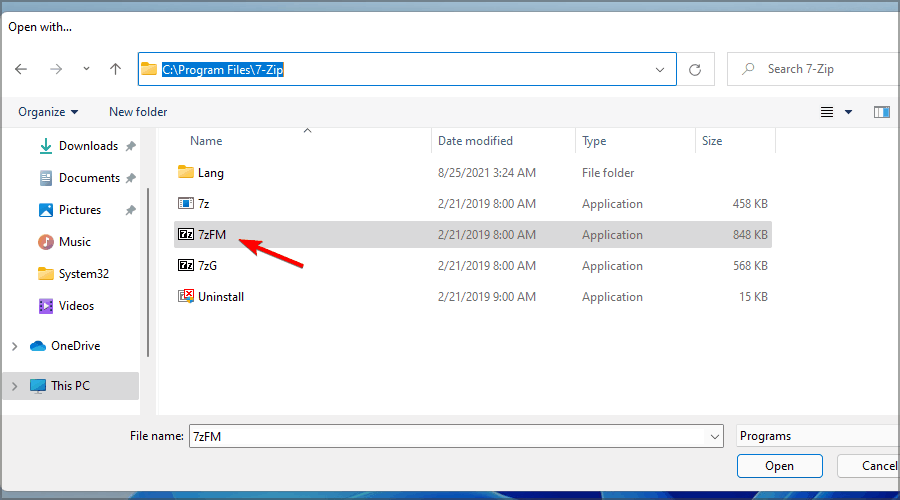
- Fișierul ar trebui să se deschidă acum.
- Dacă ați făcut totul bine, fișierul RAR va avea acum o nouă pictogramă și se va deschide întotdeauna cu 7-Zip.
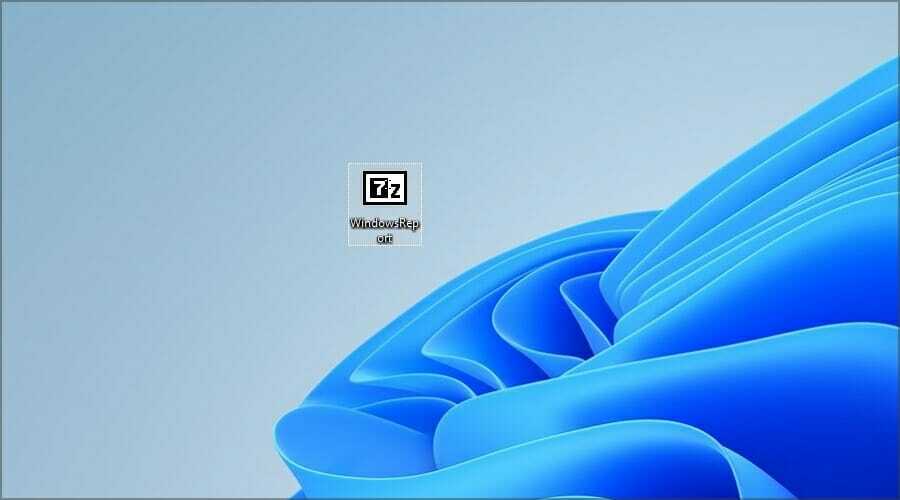
Deschiderea fișierelor RAR pe Windows 11 nu este posibilă fără software terță parte, așa că mulți utilizează 7-Zip pentru a deschide fișiere RAR.
7-Zip este o aplicație solidă, dar nu este ușor de utilizat și nu are anumite caracteristici, așa că, dacă căutați o aplicație mai ușor de utilizat și mai avansată pentru a deschide fișiere RAR, încercați să utilizați WinZip in schimb.
2. Utilizați convertoare de fișiere online
- Mergi la Cloudconvert RAR la pagina ZIP.
- Click pe Selectați Fișier.
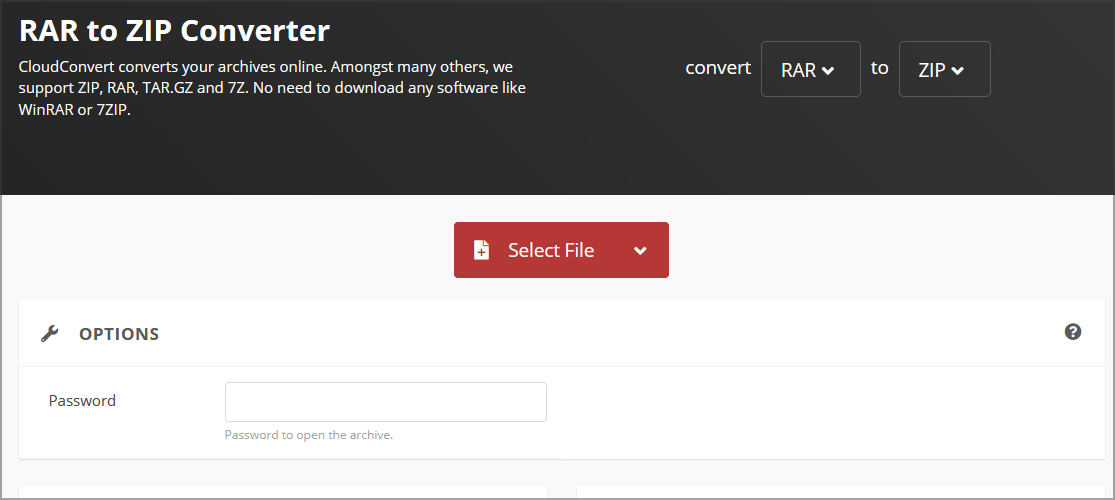
- Localizați fișierul și faceți dublu clic pe el.
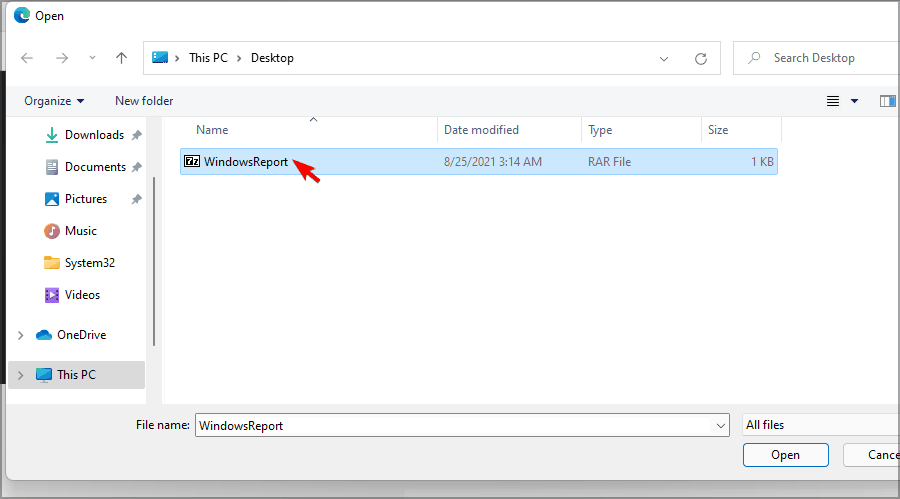
- Așteptați până când fișierul este încărcat și procesat. Acest lucru poate dura ceva timp, în funcție de viteza de încărcare și de dimensiunea fișierului RAR. Click pe Convertit.
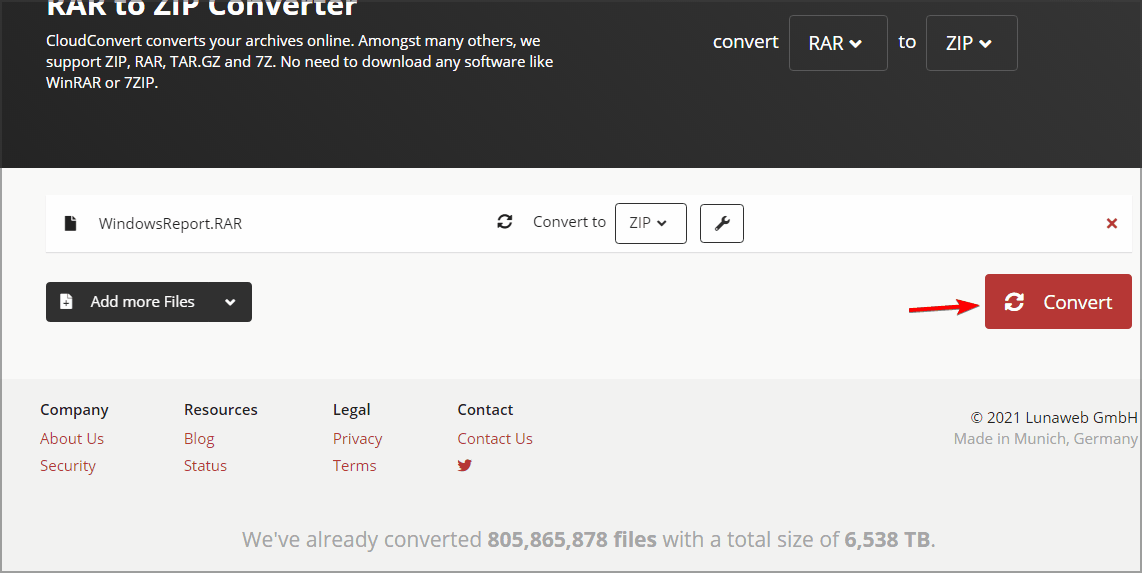
- După finalizarea conversiei, faceți clic pe Descarca pentru a descărca fișierul ZIP.
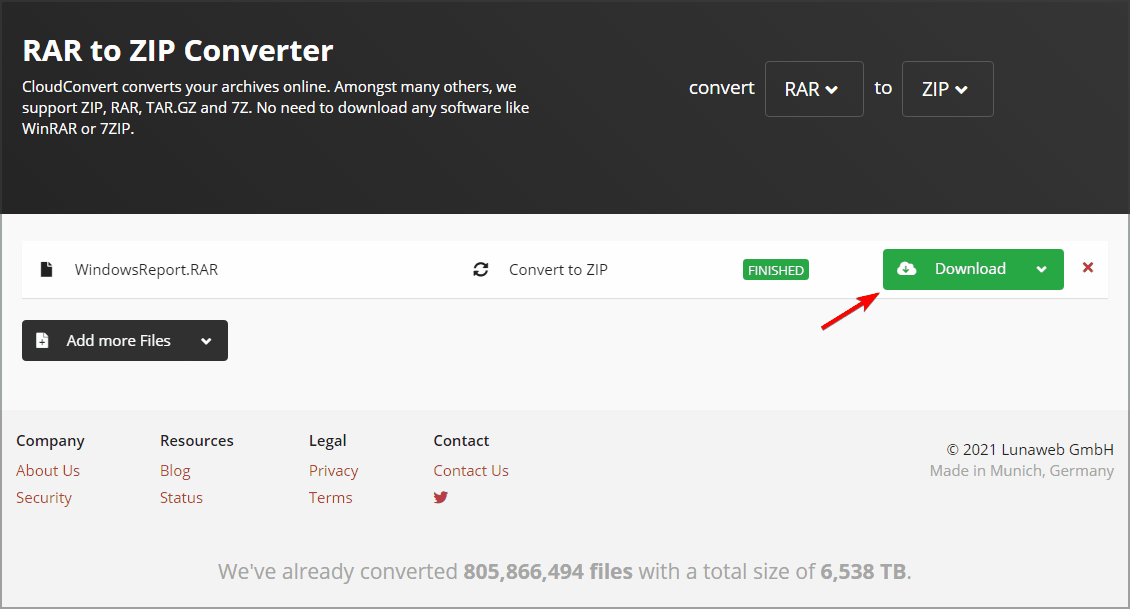
- După descărcarea fișierului ZIP, îl puteți deschide ca orice alt fișier.
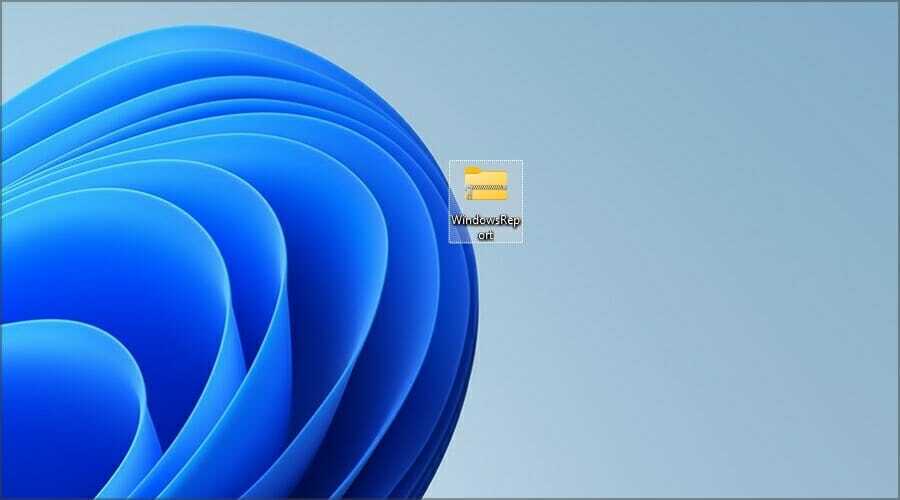
Care sunt diferențele dintre RAR și ZIP?
Cea mai mare diferență între RAR și ZIP este că acesta din urmă este un format open-source și poate funcționa cu orice software de arhivare a fișierelor. Aproape toate sistemele de operare au suport nativ pentru formatul ZIP, deci nu aveți nevoie de software specializat pentru a-l deschide.
Pe de altă parte, RAR nu este un format open-source și, deși puteți deschide aceste fișiere cu anumite aplicații, le puteți crea numai cu software-ul WinRAR.
Deși WinRAR este un software proprietar, acesta nu expiră niciodată, deci îl puteți folosi în continuare pe termen nelimitat.
Formatul RAR oferă o rată de compresie mai bună datorită unui algoritm de compresie diferit, iar în ceea ce privește criptarea, ambele formate acceptă atât criptarea pe 128 de biți, cât și pe 256 de biți.
Pe lângă unele diferențe în rata de compresie și compatibilitatea cu diferite software și sisteme de operare, formatele RAR și ZIP nu sunt atât de diferite.
Ce aplicații pot folosi pentru a deschide fișiere RAR?
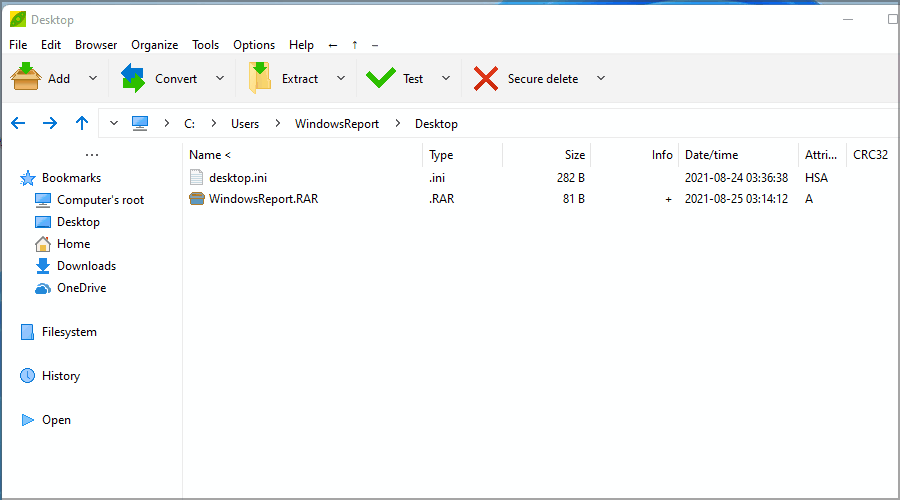
Fișierele RAR pot fi deschise de aproape orice software de arhivare a fișierelor și, dacă doriți să faceți acest lucru, vă recomandăm să încercați câteva dintre aceste instrumente:
- WinRAR
- WinZIP
- PeaZip
Cu toate acestea, dacă doriți să comprimați fișiere într-o arhivă RAR, atunci singura dvs. opțiune este să utilizați software-ul WinRAR, deoarece este singurul software care poate obține rezultate bune în mod consecvent.
Windows nu acceptă fișiere RAR scoase din cutie, dar le veți putea deschide pe Windows 11 urmând instrucțiunile din acest ghid.
Indiferent dacă doriți să împărtășiți fotografiile de vacanță cu familia și aveți nevoie de un fișier comprimat sau doriți pentru a stoca documente valoroase fără a îngreuna spațiul pe HDD-ul dvs., utilizarea fișierelor de arhivă este cea mai bună modalitate redirecţiona.
Care este metoda ta preferată pentru a deschide fișiere RAR? Distribuiți-l cu noi în secțiunea de comentarii de mai jos.
![Cum se dezarhivează fișierele în Windows 7 / Windows XP [Ghid complet]](/f/f2426708d9aec3c38ffc3c7ddbdf2d98.png?width=300&height=460)

![Cum se remediază fișierul ZIP corupt după descărcare [Ghid ușor]](/f/df2966afeacea2629e474815e5a0b2f9.jpg?width=300&height=460)